小白一键重装win10系统
- 2019-09-02 14:59:31 分类:win10
小白一键重装系统软件如何重装win10系统呢?有些朋友在重装win10系统的时候比较矛盾,听说一键重装win10系统比较简单,但是却又担心其安全问题。其实小白系统软件只是协助我们安装系统的一款工具。我们只需要简单操作几步就可以获得一个全新的win10系统哦
近来有不少网友询问重装win10系统的方法,重装win10系统最简单的方法莫过于一键重装了。鼠标点击两下就可以等待系统的自动安装。接下来,我就将小白一键重装win10系统的方法分享给你们
小白一键重装win10系统准备工作:
1、下载小白一键重装系统,唯一官网下载地址:http://www.xiaobaixitong.com/
2、可以正常上网的电脑,此电脑需要有两个以上的磁盘分区
3、重装系统会格式化系统盘C盘,请备份C盘内重要资料
4、小白协助您安装的是微软官方原版系统,为了避免缺少驱动现象,可以下载驱动人生网卡版(http://qd.160.com/)或者驱动精灵网卡版(http://www.drivergenius.com/wangka/)到C盘之外的盘符
小白一键重装win10系统详细教程
1、准备工作完成后,打开小白一键重装系统,根据温馨提示退出杀毒软件。在安装系统过程中遇到疑问可以联系我们的人工客服哦
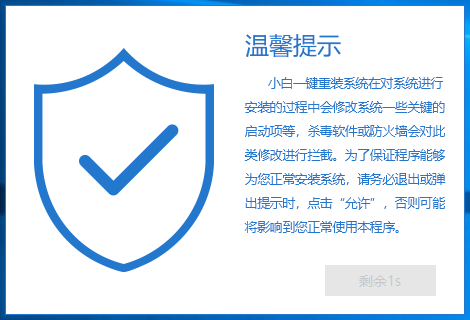
小白一键重装win10图解详情-1
2、等待小白系统检测电脑安装环境完成后,选择需要安装的win10系统,点击安装此系统
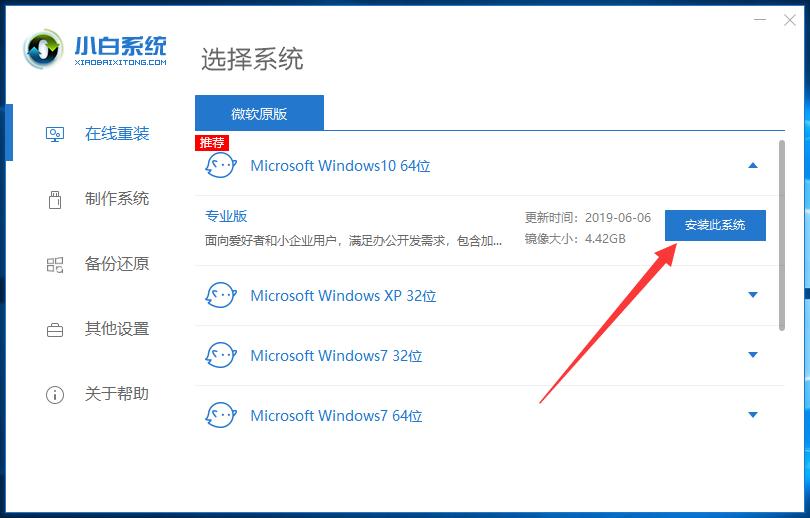
小白图解详情-2
3、选择需要安装的第三方软件,不想安装取消全选,安装后也可以进入win10桌面进行卸载掉。下一步
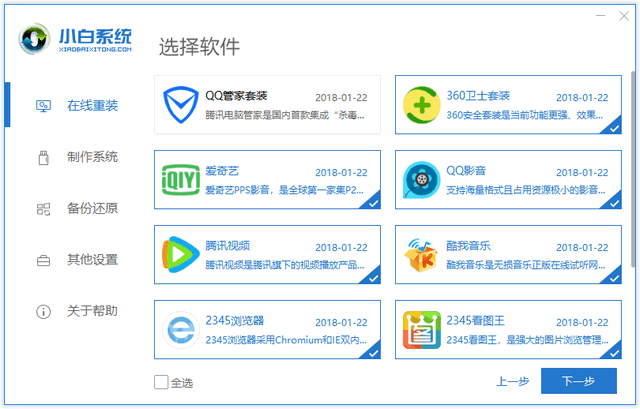
win10系统图解详情-3
4、之后的步骤就等待小白系统自动进行了,我们只需要保证电脑不要断电即可。过程中不要操作鼠标和键盘哦
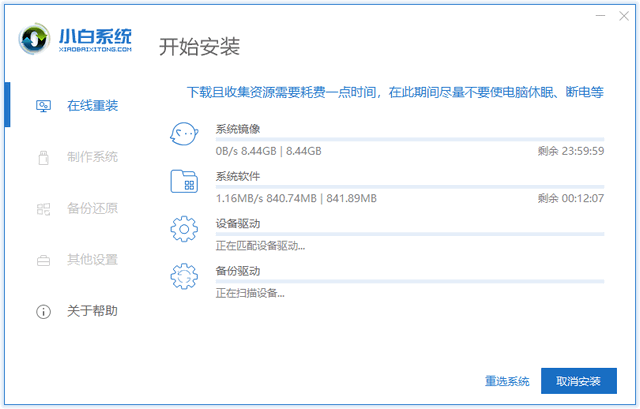
重装win10图解详情-4
5、出去溜达一会儿,回来你就会发现win10系统安装完成啦
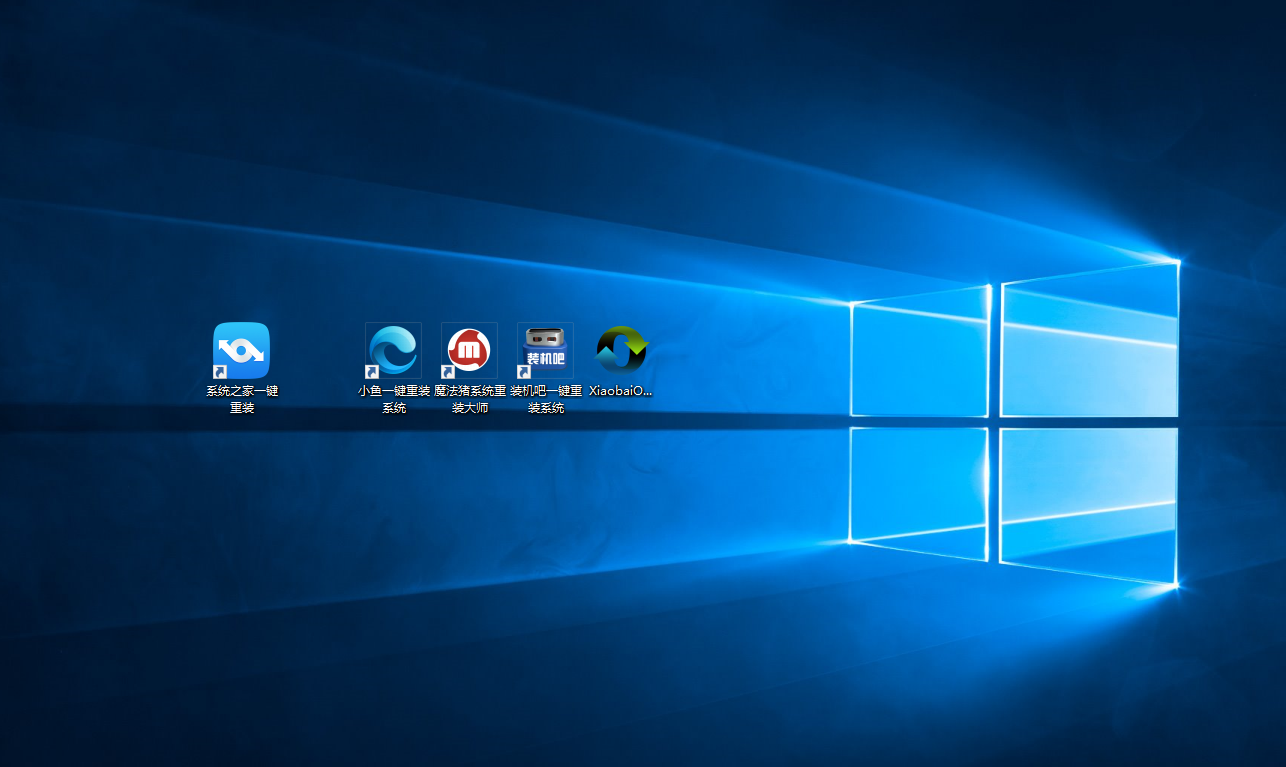
小白图解详情-5
以上就是小白一键重装win10系统的详细步骤了,我们所要做的就是选择系统,点击下一步,等待系统安装完成就可以啦,是不是非常简单呢?